Ako opraviť chyby Ntdll.dll v systéme Windows [10, 8, 7 atď.]
Príčiny chybových správ ntdll.dll sa môžu značne líšiť. Väčšina z nich je však výsledkom poškodenej alebo poškodenej verzie samotného súboru ntdll DLL, poškodeného hardvéru vodičovalebo problémy medzi systémom Windows a inými programami.
Tieto chyby môžu niekedy znamenať, že časť hardvéru vo vašom počítači nefunguje správne, ale je to zriedkavé.
Chybové hlásenia Ntdll.dll sa môžu vzťahovať na takmer akýkoľvek softvérový program, ovládač alebo doplnok so systémom Windows Operačné systémy spoločnosti Microsoft od Windows NT až po Windows 10, Windows 8, Windows 7, Windows Vista a Windows XP.
Chyby Ntdll.dll
Existuje mnoho rôznych spôsobov, ako sa tieto chyby môžu zobraziť na vašom počítači. Môžu byť spôsobené množstvom rôznych vecí, ktoré vedú k mnohým rôznym chybovým hláseniam, ale toto sú niektoré z najbežnejších:
- STOP: 0xC0000221 neznáma ťažká chyba C:\Winnt\System32\Ntdll.dll
- STOP: C0000221 neznáma ťažká chyba \SystemRoot\System32\ntdll.dll
- Názov aplikácie: [NÁZOV PROGRAMU] Názov modulu: ntdll.dll
- [NÁZOV PROGRAMU] spôsobil chybu v module NTDLL.DLL na [AKEJKOĽVEK ADRESA]
- Zlyhanie spôsobené v ntdll.dll!
- Chyba NTDLL.DLL!
- Neošetrená výnimka na [ANY ADDRESS] (NTDLL.DLL)
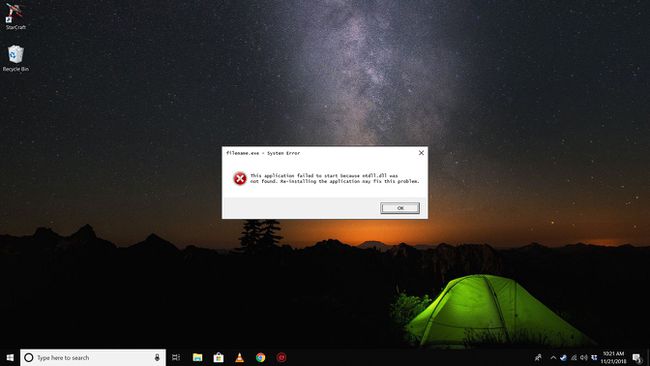
Správa sa môže zobraziť pred alebo po použití programu, počas spustenia programu, pri spustení alebo vypnutí systému Windows alebo dokonca počas inštalácie systému Windows.
Ako opraviť chyby Ntdll.dll
Reštartujte počítač. Chyba ntdll.dll, ktorá sa vám zobrazuje, môže byť spôsobená jednorazovým dočasným problémom a jednoduchý reštart môže problém úplne vyriešiť.
-
Preinštalujte program ak sa chyba zobrazí iba pri použití konkrétneho programu.
Ak má softvérový program nejaké aktualizácie, resp servisných balíkov k dispozícii, nainštalujte ich tiež. Programátori softvéru mohli identifikovať problém s programom, ktorý spôsobil chybu DLL, a potom vydali a náplasť pre to.
Softvérové programy tretích strán, ktoré boli nainštalované na vašom počítači, sú takmer vždy príčinou chýb ntdll.dll. Zvyšné kroky na riešenie problémov riešia problém len zriedka.
-
Skontrolujte úroveň balíka Windows service pack, ktorý používate a potom skontrolujte túto stránku a zistite, či je k dispozícii novší balík service pack na inštaláciu. Niektoré problémy, ktoré spôsobovali chyby ntdll.dll, boli opravené v týchto servisných balíkoch od spoločnosti Microsoft.
Najjednoduchší spôsob, ako aktualizovať počítač so systémom Windows pomocou najnovšieho balíka Service Pack a ďalších opráv, je použiť aktualizácia systému Windows. Postupujte podľa nášho sprievodcu Ako skontrolovať a nainštalovať aktualizácie systému Windows ak potrebujete pomoc.
-
Selektívne zakázať doplnky programu Internet Explorer. Ak sa chyba zobrazuje pri spustení, spustení alebo zatvorení programu Internet Explorer, problém môže spôsobovať doplnok. Zakázanie každého doplnku, jeden po druhom, určí, ktorý z nich je vinníkom (ak existuje).
Alternatívnym riešením je, že za predpokladu, že chyba ntdll.dll skutočne súvisí s Internet Explorerom, nainštalujte a používajte konkurenčný prehliadač, napr. Firefox.
-
Premenujte systémovú premennú NLSPATH (od NLSPATH do NLSPATHOLD). Ak váš systém Windows toto nemá premenná prostredia, tento krok preskočte.
Toto je krok na riešenie problémov iba pre tento problém. Ak to problém nevyrieši, nezabudnite túto cestu nastaviť späť na pôvodný názov.
Zakázať zamedzenie spustenia údajov pre Explorer.exe. Rovnako ako v predchádzajúcom kroku je to len na riešenie problému s ntdll.dll. Ak sa tým problém nevyrieši, vráťte nastavenia Prevencia spustenia údajov na predchádzajúce nastavenia.
Zakázať UAC. Toto je riešenie pre niektoré príčiny problémov s ntdll.dll, ale môže slúžiť ako trvalé riešenie, ak na svojom počítači nepoužívate kontrolu používateľských kont.
Aktualizujte ovládače pre akýkoľvek hardvér v počítači kde sú k dispozícii aktualizované ovládače. Tieto chyby niekedy spôsobujú zastarané ovládače.
-
Otestujte svoju pamäť na poškodenie. Ak dostávate jednu z vyššie uvedených správ DLL, jednou z možných príčin môže byť zlý pamäťový modul vo vašom systéme. Testovaním pamäte sa buď identifikuje problém, alebo sa z pamäte RAM zbavíte akejkoľvek zodpovednosti.
Vymeňte si pamäť ak neuspeje v niektorom z vašich testov.
Ak máte na rovnakom disku Iomega Zip, môžu sa vyskytnúť chyby Ntdll.dll IDE kábel ako pevný disk vo vašom počítači. Ak áno, presuňte disk Zip na vyhradený radič IDE.
Vymeňte IDE kábel spájajúci pevný disk s základná doska. Ak je tento kábel poškodený alebo nefunkčný, jedným z príznakov môže byť chyba DLL, ktorú vidíte.
Opravte inštaláciu systému Windows. Ak jednotlivé preinštalovania softvéru nevyriešia problém, opravná inštalácia systému Windows nahradí súbor ntdll.dll.
-
Vykonajte čistú inštaláciu systému Windows. Čistá inštalácia úplne odstráni systém Windows z počítača a nainštaluje ho znova od začiatku. Túto možnosť neodporúčame, pokiaľ ste nevyčerpali všetky predchádzajúce nápady na riešenie problémov a nie ste si istí, že chybu nespôsobuje jediný program (krok 2).
Ak chybu ntdll.dll spôsobuje jeden program alebo doplnok, preinštalovanie systému Windows a následné preinštalovanie všetkého rovnakého softvéru vás môže priviesť späť k rovnakej chybe.
Ak všetko ostatné zlyhalo, vrátane čistej inštalácie z posledného kroku, možno máte problém s hardvérom vášho pevného disku. To je však mimoriadne zriedkavé. ak áno, vymeňte pevný disk a potom vykonajte novú inštaláciu systému Windows.
Potrebujete ďalšiu pomoc?
Ak tento problém s ntdll.dll nechcete opraviť sami, pozrite si Ako opravím svoj počítač? pre úplný zoznam vašich možností podpory, plus pomoc so všetkým, čo je na ceste, ako je zisťovanie nákladov na opravu, vyberanie súborov, výber opravárenskej služby a oveľa viac.
